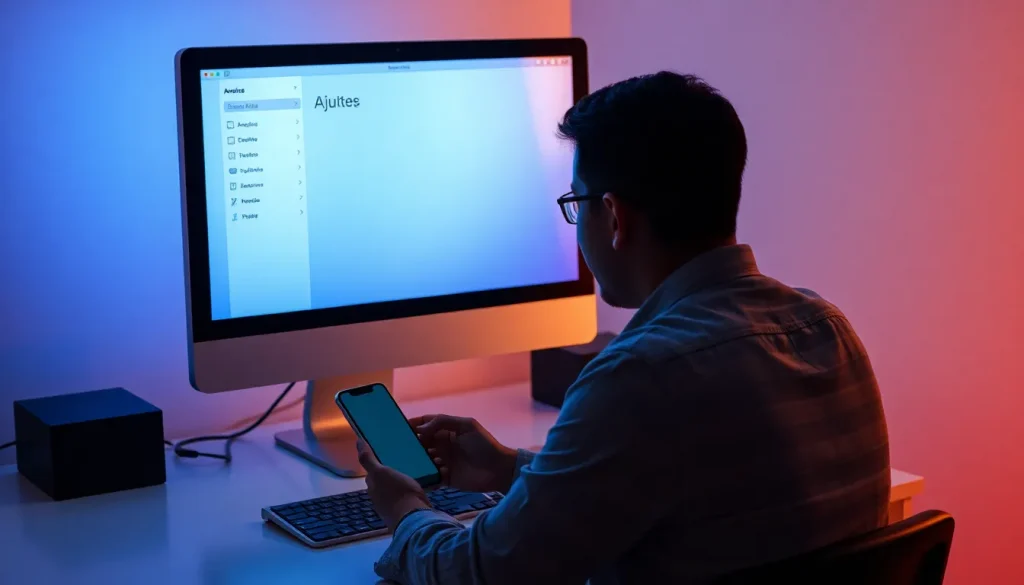Cómo desactivar Apple Intelligence en iOS 18.4: Guía paso a paso
Apple ha introducido Apple Intelligence en iOS 18.1, incorporando funciones de inteligencia artificial como Genmoji, Image Playground y herramientas de escritura. Sin embargo, algunos usuarios han reportado que estas características consumen hasta 7 GB de almacenamiento y pueden no ser de su agrado. (computerhoy.20minutos.es)
Desactivación completa de Apple Intelligence
Para desactivar todas las funciones de Apple Intelligence y liberar espacio de almacenamiento, sigue estos pasos:
- Abre la aplicación Ajustes en tu iPhone.
- Desplázate y selecciona Apple Intelligence y Siri.
- Activa la opción Desactivar Apple Intelligence.
Ten en cuenta que al desactivar Apple Intelligence, perderás el acceso a funciones como Genmoji, Image Playground y herramientas de escritura. (actualidadiphone.com)
Desactivación selectiva de funciones
Si prefieres mantener algunas funciones activas, puedes desactivar características específicas:
- Resúmenes de mensajes en la app Mensajes:
- Ve a Ajustes > Apps > Mensajes.
-
Desactiva la opción Resumir mensajes.
-
Herramientas de escritura:
- Abre Ajustes.
- Selecciona Tiempo en pantalla.
- Activa Contenido y privacidad.
- Toca Apple Intelligence y Siri y desactiva Herramientas de escritura. (support.apple.com)
Consideraciones adicionales
Al desactivar Apple Intelligence, algunas funciones podrían seguir ocupando espacio en tu dispositivo. Por ejemplo, la herramienta de limpieza en la app Fotos puede permanecer activa incluso después de desactivar Apple Intelligence. (computerhoy.20minutos.es)
Recuerda que siempre puedes reactivar Apple Intelligence en cualquier momento siguiendo los mismos pasos y activando la opción correspondiente.